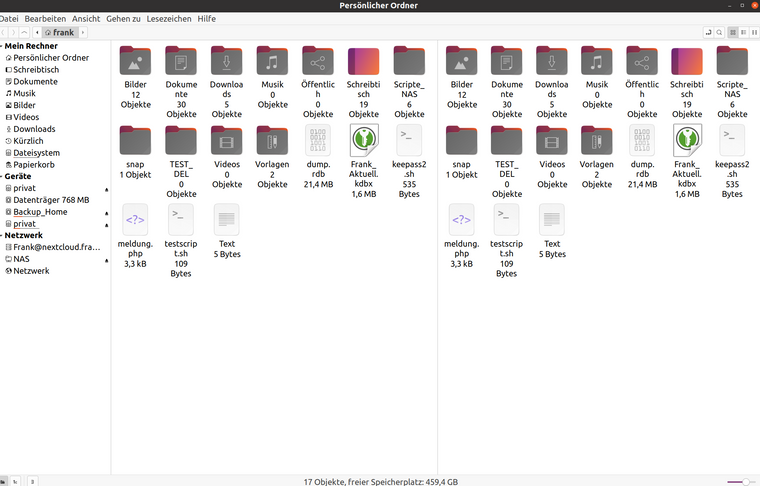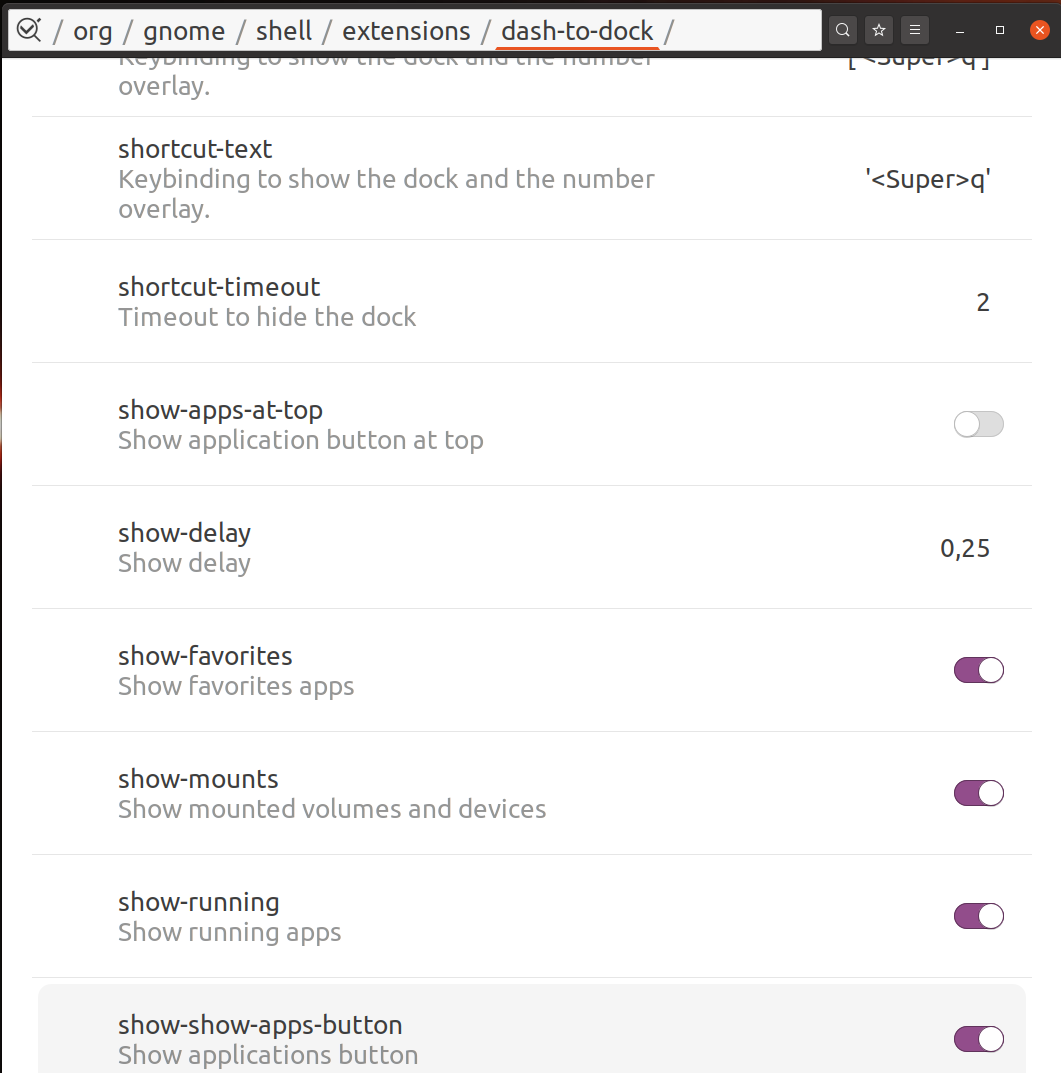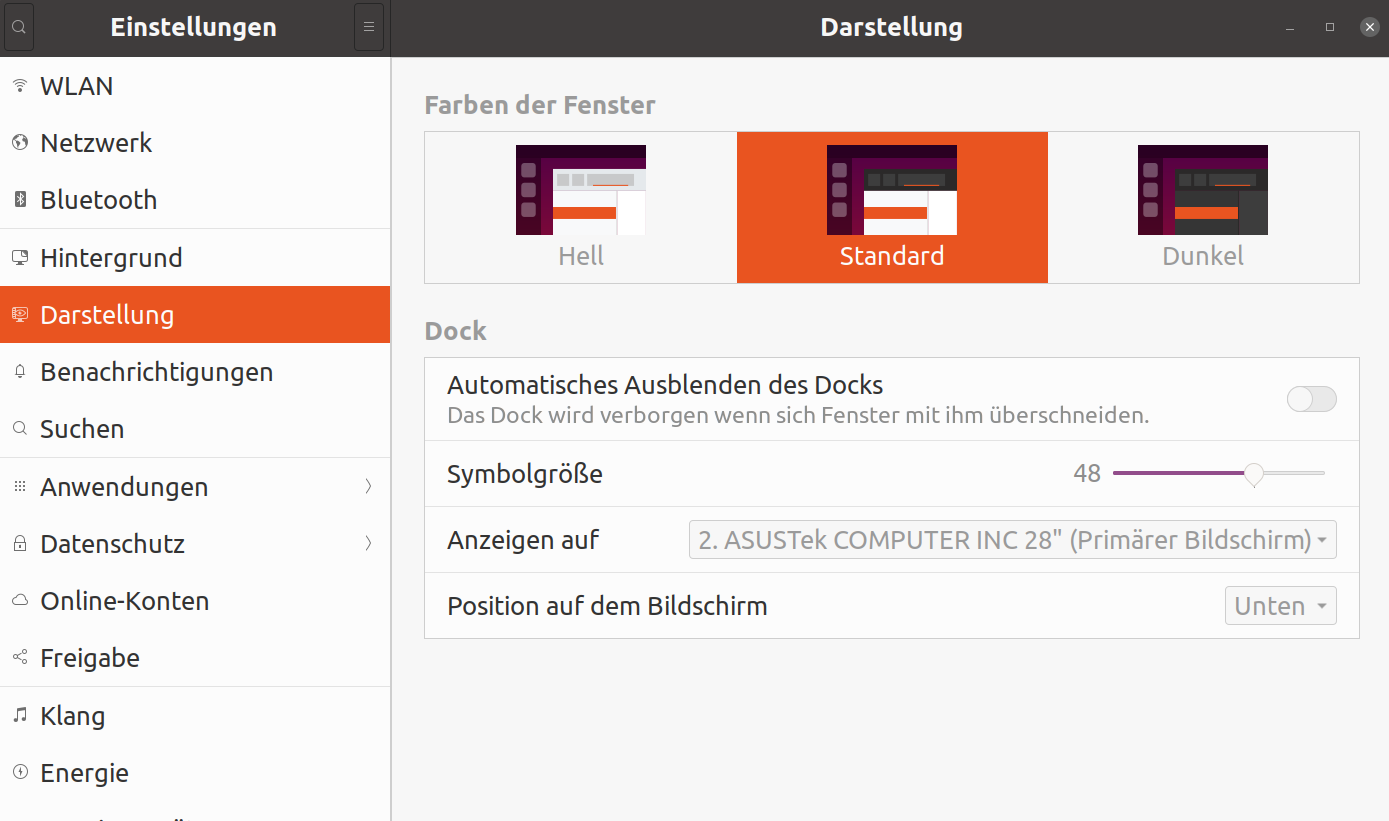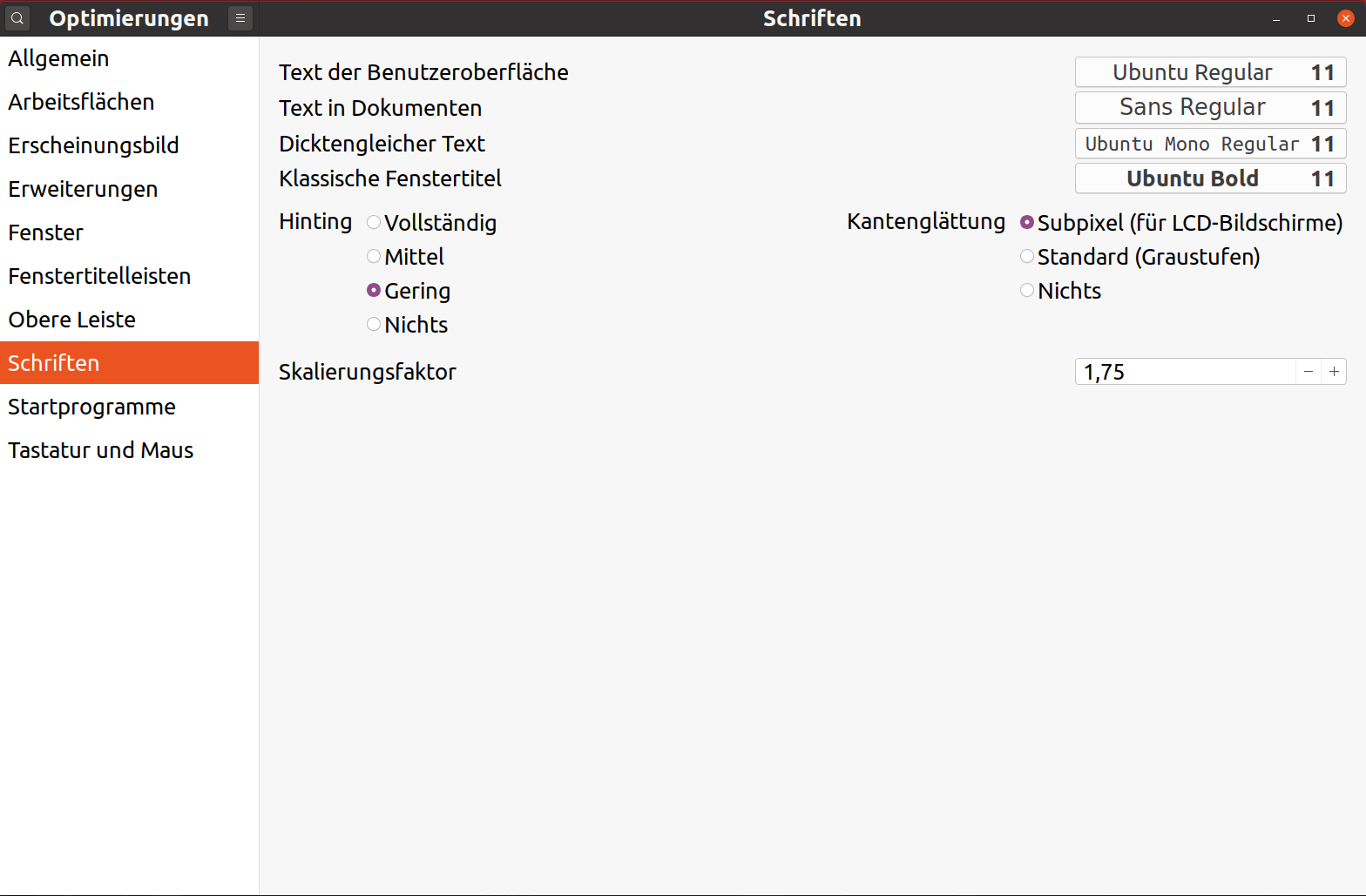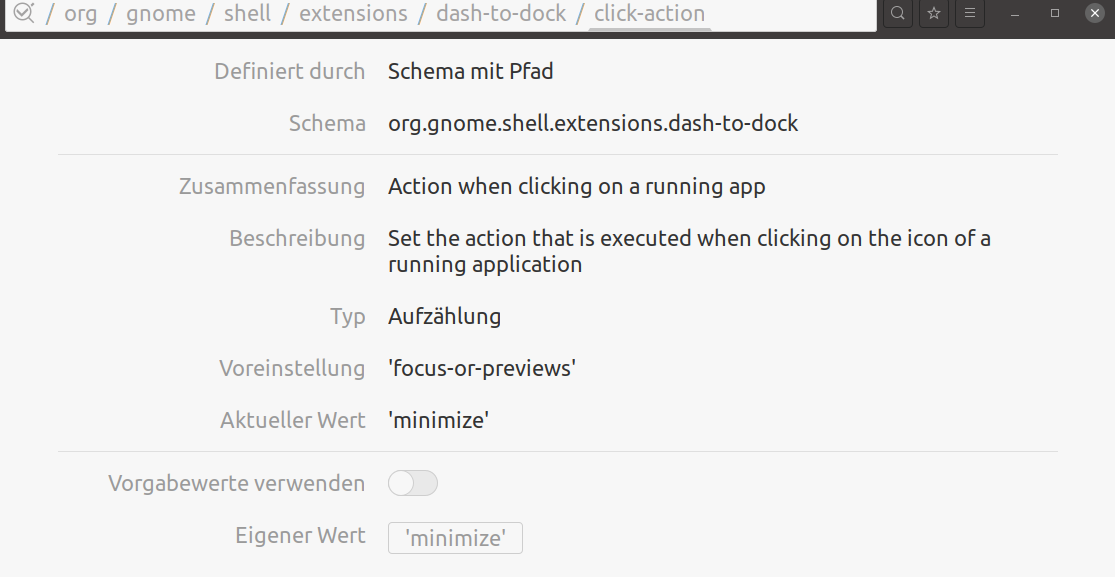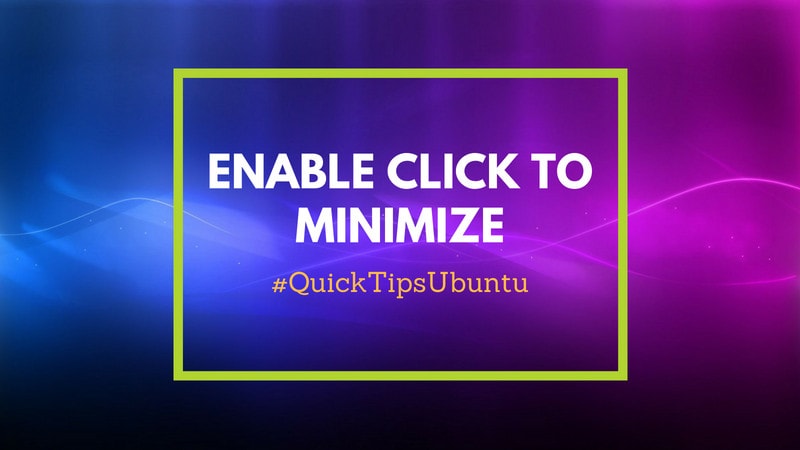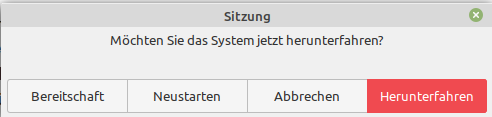Seit heute ist Ubuntu mal wieder Geschichte. Bin wieder zurück auf Linux Mint Cinnamon.
Die zwei wichtigsten Gründen
Wenn ich unter Ubuntu (Wayland) VLC zum TV schauen an geschmissen habe, war in unregelmäßigen Abständen das UI in mehreren Fenster aufgegangen. Blöd nur, das man das TV Bild nicht zoomen konnte. Das Hauptproblem! Ab und zu passierte es, wenn ich auf das Firefox Icon geklickt habe, das der ganze Desktop einen Freeze hatte. Incl. unbenutzbarer Tastatur und Maus. Blieb dann leider nur der Reset. Blöd nur, das das immer dann passierte, wenn man es gerade gar nicht gebrauchen konnte.Bin dann wieder auf eine hoffentlich stabilere Distribution zurück gegangen. Nun wieder als X-Desktop. Wayland ist die Zukunft, da dort die Latenzen um Längen besser sind, als unter X. Aber, es bedarf da noch einer gewissen Entwicklungszeit. Wollen wir hoffen, das mit dem nächsten Ubuntu Release die Kinderkrankheiten ausgemerzt sind.
d74e1c43-2a70-4ef0-ace5-7d8ac2c3e99a-grafik.png
 Zum Glück, kann man das einfach nachinstallieren....
Zum Glück, kann man das einfach nachinstallieren....